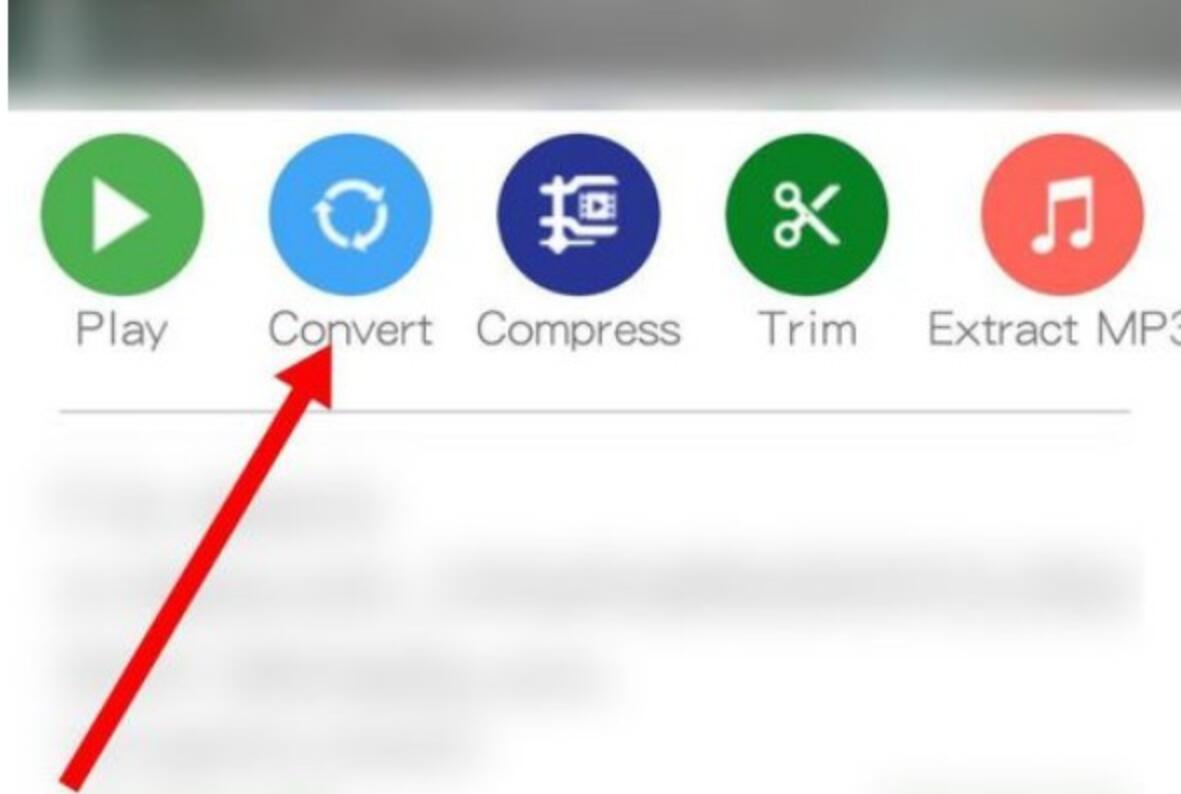Ready 部分用户想了解 QQ浏览器的m3u8如何导出 。 1 第一步 点击手机上可以合并视频的软件,接着选择自定义点击下一步 2 第二步 点击缓存目录,点击目录 3 第三步 点击视频目录,选择
部分用户想了解QQ浏览器的m3u8如何导出。
1第一步点击手机上可以合并视频的软件,接着选择自定义点击下一步
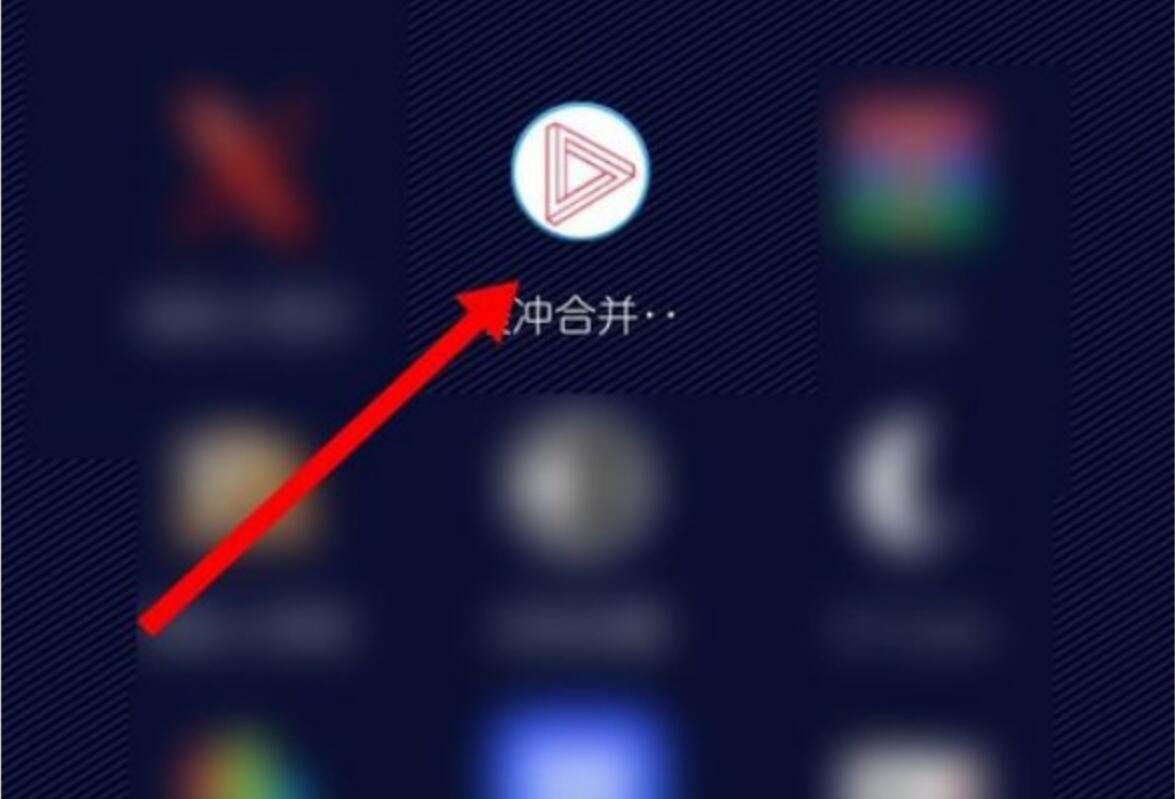
2第二步点击缓存目录,点击目录
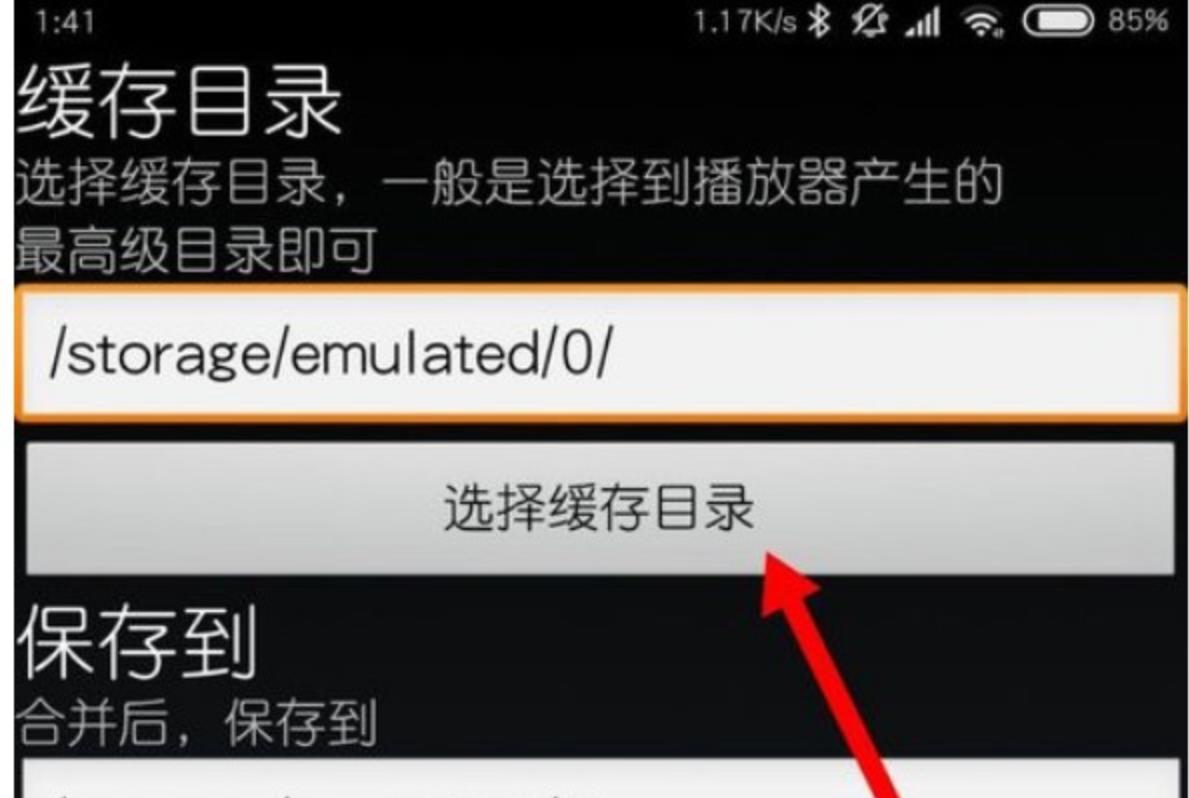
3第三步点击视频目录,选择下载视频的目录,要导出哪个点击哪个
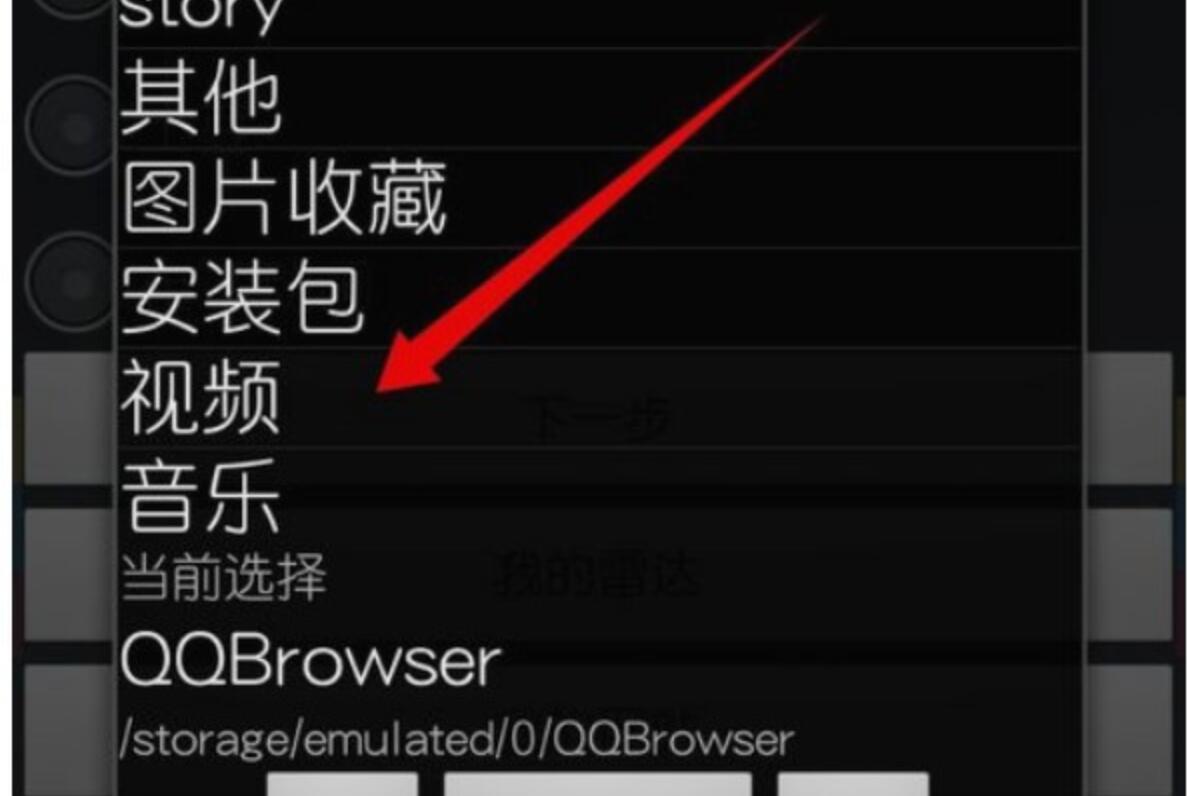
4第四步点击确定,点击下一步
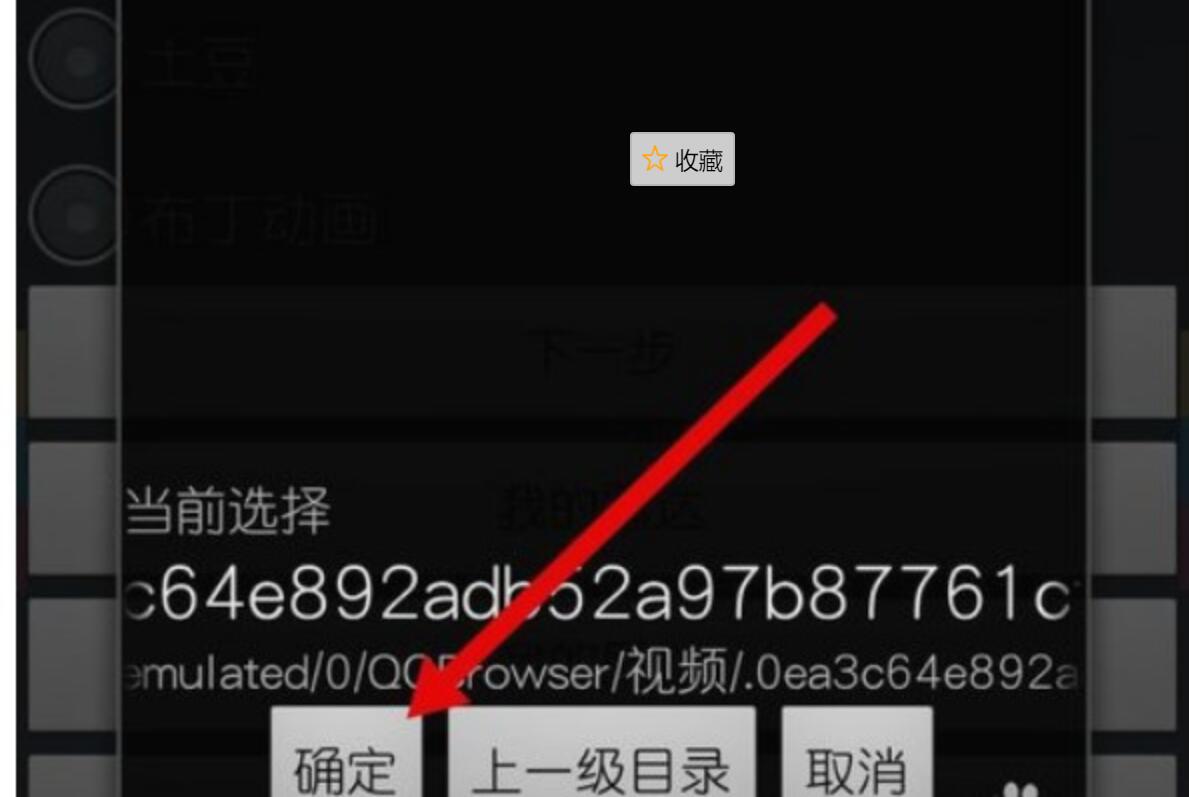
5第五步在软件上输入一个视频的名字,例如随便,并且点击下一步,点击直接拼接,拼接的时候等待软件拼接完了,再次退出软件或者是后台软件,这个软件怪就怪在你退出后台了就会停止拼接了,因此你得到的视频是不完整的一个视频,要等待拼接完了再退出
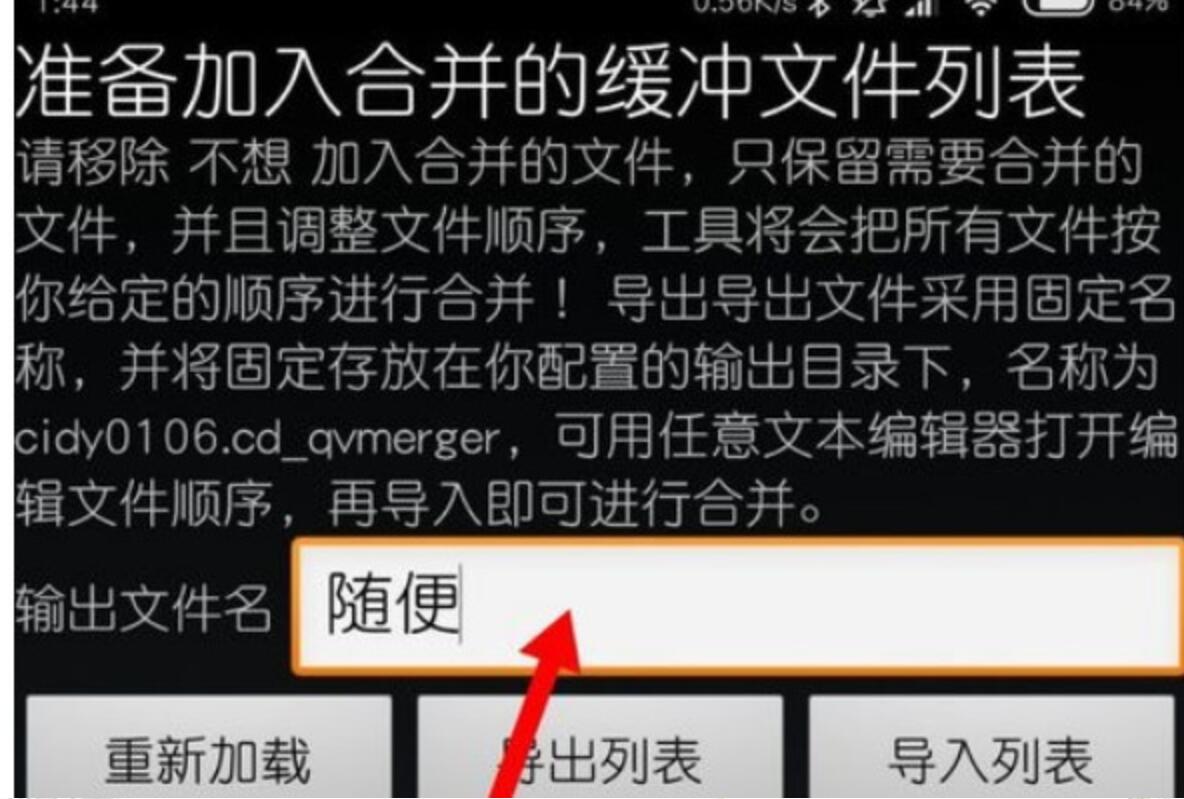
6第六步打开这个转换视频软件,点软件add
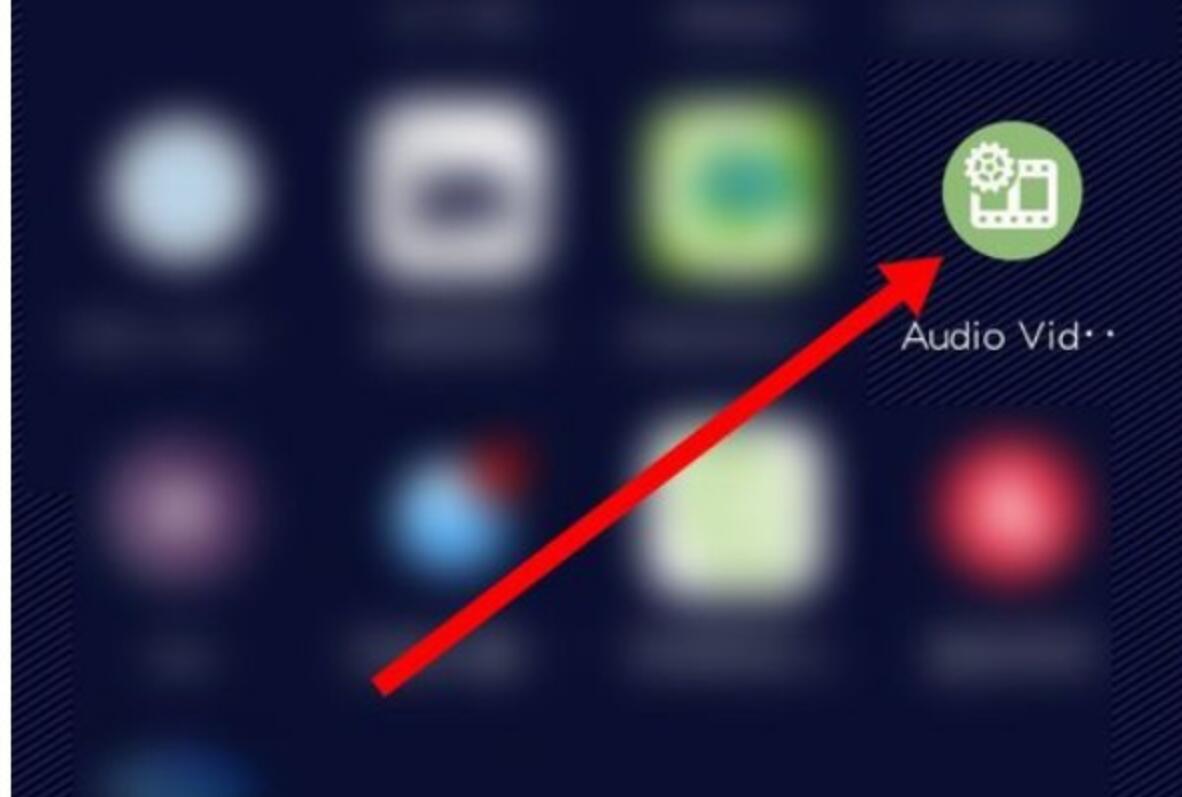
7第七步按照箭头点击功能,选你拼接后的视频
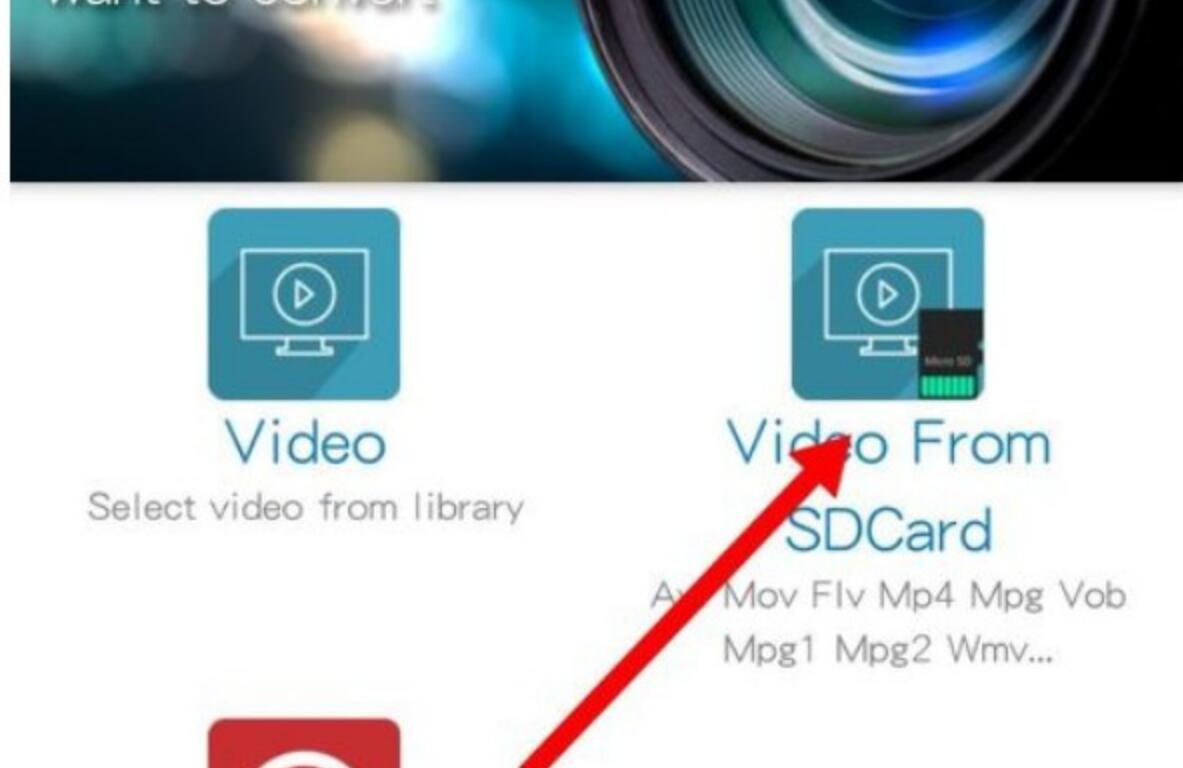
8第八步点击这个convert,然后单击选择MP4格式,然后到软件底部点convert即可